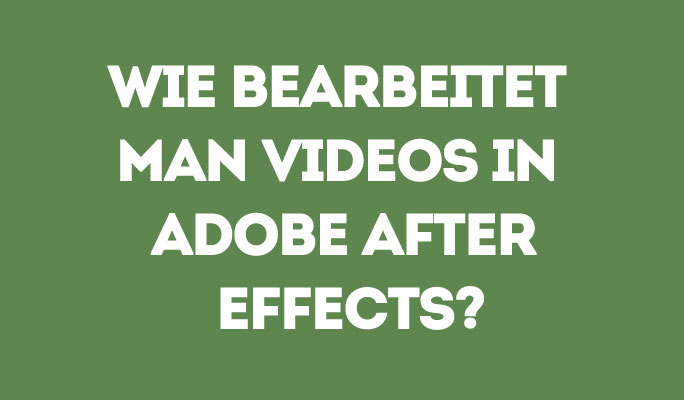- After Effects Tutorial
Neon-Glühschrift in After Effects erstellen - So geht's
In diesem Artikel haben wir wunderbare Möglichkeiten zusammengestellt, wie Sie in After Effects Neonglühen erstellen können.
 100% Sicherheit Verifiziert | Kein Abozwang | Keine Malware
100% Sicherheit Verifiziert | Kein Abozwang | Keine MalwareJan 16, 2024• Bewährte Lösungen
Es gibt viele Möglichkeiten, um Farbe und Funken ins Leben zu bringen. Neontexte haben einen Neon-Glüheffekt, den du in deinen Videos einsetzen kannst. Mit einer erstklassigen Benutzeroberfläche für die Videobearbeitung bietet dir After Effects eine Vielzahl von Möglichkeiten. Falls du mit After Effects gerne Neon-Glühschrift erstellen möchtest, aber keine Ahnung hast, wie das geht. Dann bist du hier am richtigen Ort. In diesem Artikel haben wir wunderbare Möglichkeiten zusammengestellt, wie du in After Effects Neonglühen erstellen kannst. Lies weiter, um mehr zu erfahren.
- Teil 1: Wie man Neon-Glühschrift in After Effects erstellt
- Teil 2: Die beste Neon-Vorlage für After Effects
Ein einfacher Weg, um Neonglühtext zu erstellen - FilmoraPro
Abgesehen von After Effects ist FilmoraPro eine einfachere Methode, um Neonglühschrift zu erstellen. FilmoraPro ist für Leute gedacht, die von den Grundkenntnissen aus ein höhere Stufe im Editing erreichen wollen. Für Neon-Glühtext kannst du den Effekt direkt auf den Videoclip ziehen, um ihn zu verwenden.
- Klicke auf „Neu", um eine neue Ebene aus der Mediathek zu erstellen. Ziehe es auf die Zeitleiste.
- Tippe den Text ein, den du erstellen möchtest. Suche das Glühen im Effekt-Panel. Ziehe die Neon-Glühschrift auf den Textclip in der Zeitleiste.
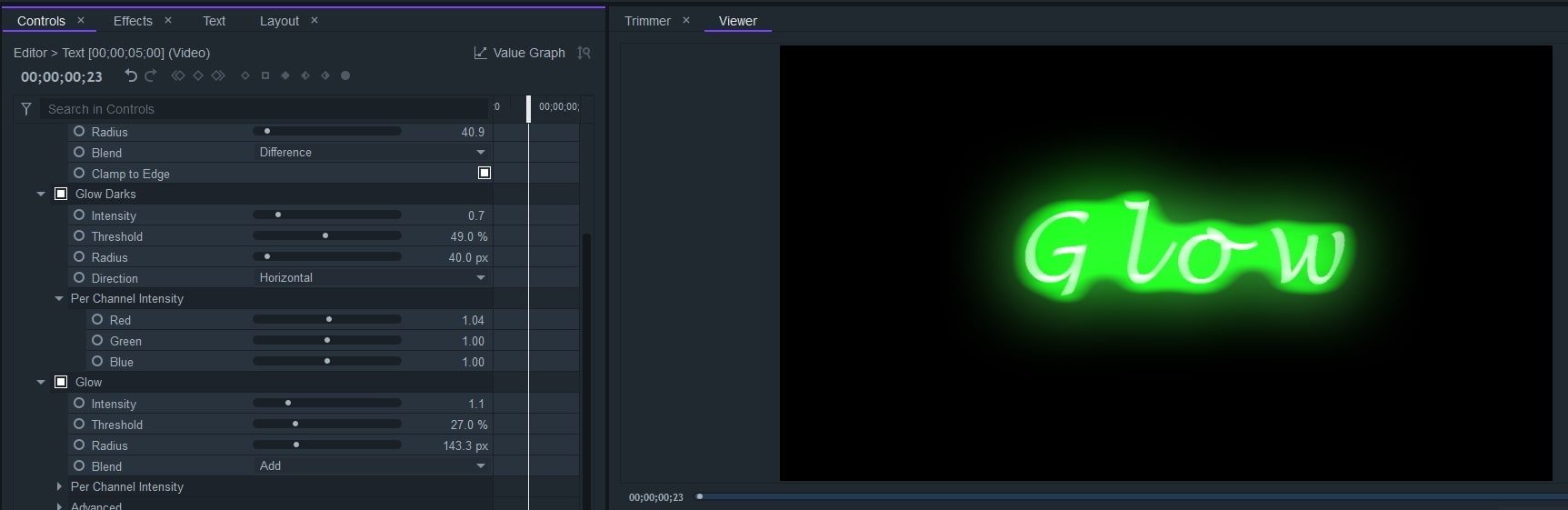
- Gehe zum Bedienfeld. Hier kannst du Farbe, Radius und mehr anpassen, um sie natürlich zu machen. Lade es jetzt herunter, um es auszuprobieren (kostenlos)!
Sie können Filmora kostenlos herunterladen und ausprobieren:
 100% Sicherheit Verifiziert | Keine Malware
100% Sicherheit Verifiziert | Keine Malware
Teil 1: Wie man Neon-Glühschrift in After Effects erstellt
Schritt 1: Entwirf die Zeichen
Starte After Effects auf deinem Computer und füge Formen und Text hinzu, um das Design zu gestalten. Verwende die Neonfarben aus der Farbpalette und füge dann ein Hintergrundbild oder ein Video mit einer dunklen Vignette hinzu.
Schritt 2: Pre-Comp und Duplizieren
Du musst die Neonzeichen 4-mal duplizieren. Dabei hilft dir jede dieser Duplikatebenen später beim Hinzufügen des Unschärfe-, Glüh- und Ein-/Aus-Effekts für die Zeichen.
Schritt 3: Anwendung der Effekte
Verwende den Fülleffekt, um die untere Ebene dunkelgrau zu machen. Um den Neontext in Röhrenform zu gestalten, musst du die Ebene Abschrägen und Relief hinzufügen. Wende den gleichen Ebeneneffekt „Abschrägen und Relief" auf die oberste Ebene an. Setze die Quelle in die Mitte und füge den Ebenenstil „Inneres Leuchten" hinzu. Füge den Glüheffekt und den Ebenenstil „Inneres Glühen" für die Glühebene der obersten Ebene hinzu. Verringere die Deckkraft des inneren Glühens der obersten Ebene. Füge den Effekt „Fast Box Blur" für die Unschärfeebene hinzu, indem Du ihn auf 150 fixierst. Er verleiht dem Hintergrund ein minimales Glühen.

Schritt 4: Zusätzliche hell leuchtende Schicht hinzufügen
Um den Hintergrund zu beleuchten, musst du eine feste Ebene einfügen und den Effekt „4-Farben-Verlauf" anwenden. Passe die Farben an und stimme sie mit den Textfarben ab.
Verwende das Stift-Werkzeug um das Zeichen herum, um eine Maske zu erstellen. Du musst die Kanten abschwächen und die Deckkraft im Effekte-Bedienfeld verringern. Der Mischmodus sollte auf „Strahlendes Licht" eingestellt sein. Es würde dem Hintergrund einen leuchtenden Effekt verleihen.
Hier ist die Videoanleitung zum Erstellen von Neon-Glühschriften.
Sie können Filmora kostenlos herunterladen und ausprobieren:
 100% Sicherheit Verifiziert | Keine Malware
100% Sicherheit Verifiziert | Keine Malware
Teil 2: Die beste Neon-Vorlage für After Effects
1. VideoHive
Dies ist eine kostenpflichtige Seite und bietet eine breite Palette an Logoeinstellungen, Titeln, Openern, Broadcast-Paketen, Videoanzeigen, Produktpromos und Elementen. Die Benutzeroberfläche ist übersichtlich und leicht zu durchsuchen.
Merkmale:
- Die Suchleiste befindet sich oben auf der Seite und ermöglicht dir, jedes gewünschte Paket für die Gestaltung deines Glühtextes zu finden.
- Dabei hat die Registerkarte „After Effects" auf dieser Seite eine Vielzahl von Funktionen integriert.
- Auf dieser Seite findest du auch bewegte Grafiken, Archivmaterial und mehr.
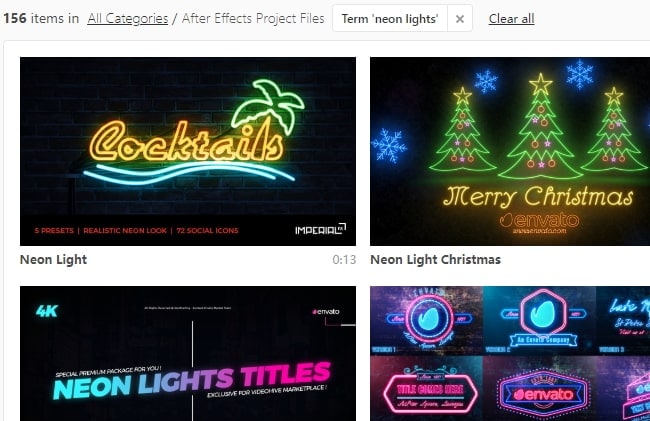
2. Pond5
Pond5 ist eine der fantastischen Neon-Vorlagen für After Effects mit einer Vielzahl von Optionen für dich. Auch dies ist eine kostenpflichtige Seite für Neon-Glühschriften. Dort hast du die Möglichkeit, eine kompatible After-Effects-Version aus der vorgegebenen Liste auszuwählen.
Merkmale:
- Diese Seite enthält auch Videomaterial, Musikstücke, Soundeffekte, Fotos und 3-D-Modelle und vieles mehr.
- Du hast den Vorteil, dass du den Neon-Text auch in anderen Sprachen anpassen kannst, da die Seite andere Sprachen unterstützt.
- After Effects gibt es für verschiedene Kategorien, von Mode über Hi-Tech bis hin zu Urlaub und Horror sowie weiteren.
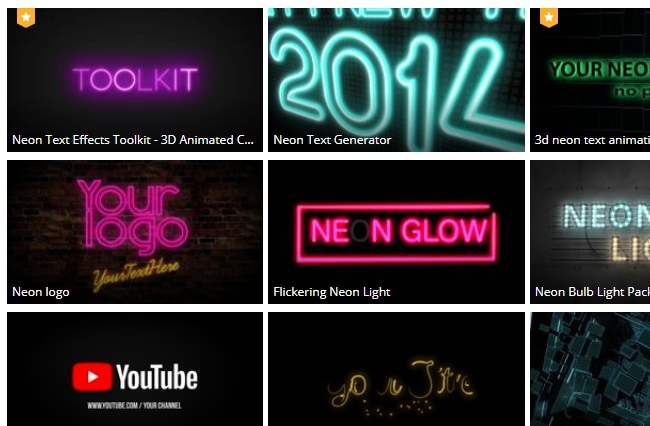
3. Motion Array
Auch diese Seite ist kostenpflichtig und mit dem kostenlosen Paket kannst du nur den Neontext herunterladen, aber keine Plug-ins oder Portfolios. Du bekommst aber keinen Platz auf dem Server der Website, um deine Kunstwerke zu speichern.
Merkmale:
- Jeder Artikel für After Effects zeigt Artikelinformationen an.
- Unten auf der Seite hast du die Möglichkeit, After Effects für die Erstellung von Neontexten auszuwählen.
- Vertrauen von verschiedenen Organisationen.

4. Enchanted Media
Für das Rendern von neonleuchtenden After Effects ist Enchanted Media eine attraktive Option. Diese ist sehr intuitiv und liefert Ergebnisse in professioneller Qualität. Ob Video-Branding, YouTube-Kanal-Einrückungen oder Website-Intros, es kann dir das Beste geben, ganz gleich, was du dir auch wünschst. Außerdem gibt es Soundeffekte und Musik, welche die Liste abrunden.
Merkmale:
- Du kannst den Neontext hier ganz einfach bearbeiten.
- Du brauchst keine Plug-ins.
- Es kommt mit SFX und Musik.
- Es unterstützt After Effects CS5 und höher sowie After Effects CC in allen Versionen.
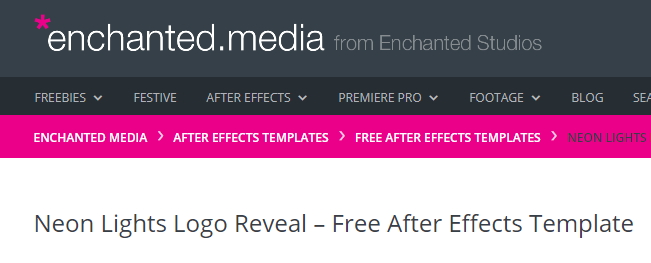
5. Easy After Effects
EasyAfterEffects.net ist eine weitere After-Effects-Vorlage mit Neonglühen. Im Gegensatz zu anderen bietet es ein hochgradig klassifiziertes Tutorial, um deinen Videos einen perfekten neonfarbenen Nachleuchteffekt hinzuzufügen. In dieser Vorlage schlägt der Ersteller nicht nur vor, einen Glüh- oder Unschärfeeffekt hinzuzufügen, sondern er hat auch sehr detailliert mit den Effekten gespielt und schließlich einen hochmodernen „After Effect" mit echtem Neonglühen geschaffen.
Merkmale:
- Dieses Tutorial zeigt dir, wie du mit Neonlicht einen perfekten Nachbearbeitungseffekt erzielst.
- Die Website ist werbefrei und bietet eine wesentlich bessere Nutzererfahrung.
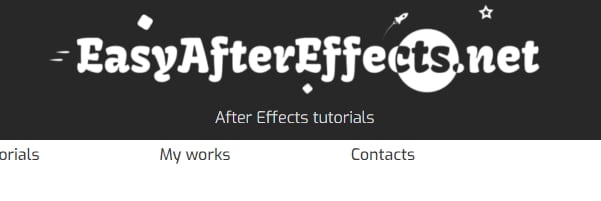
Zusammenfassung
Wenn es darum geht, mit After Effects neonfarbene Texte hinzuzufügen, hast du eine Fülle von Möglichkeiten, auf die du zählen kannst. In diesem Artikel haben wir die besten Neon-Vorlagen für After Effects erklärt. Wenn es darum geht, deinem Text einen tollen Glanz zu verleihen, hilft dir dieser Artikel natürlich dabei, die effektivste Lösung zu finden. An dieser Stelle findest du weitere interessante Inhalte über Neon-Glühschriften und die Bearbeitung von Fotos und Videos mit atemberaubenden Effekten.
Sie können Filmora kostenlos herunterladen und ausprobieren:
 100% Sicherheit Verifiziert | Keine Malware
100% Sicherheit Verifiziert | Keine Malware

Video/Audio in 1.000 Formate konvertieren, bearbeiten, brennen und mehr.
Gratis Testen Gratis Testen Gratis Testen